インストール時の注意
起動時のエラー
仮想化機能について
アプリのインストール
ネットワーク
オペレーション
機能
ゲーム・アプリ
その他
起動が早すぎてBIOSに入れない場合はどうすればいいですか
最終更新日:2021-10-20
解決策1(Windows 10):
「スタート」を右クリックし、「設定」→「更新とセキュリティ」→「Recovery (IIRC) 」→「今すぐ再起動」をクリックし、新しいメニューが表示されるまで待ってから、「トラブルシューティング」→「Advanced options」→「UEFIファームウェア設定」を選択します。
このアイコンが見つからない場合は、「スタートアップ設定」をクリックして再起動した後、マザーボードメーカーが指定する対応するアクセスキー(ほとんどの場合F2)をクリックしてBIOSにアクセスしてください。
解決策2(すべてのユーザー向け):
「コントロールパネル」→「ハードウェアとサウンド」→「電源オプション」→「電源ボタンの動作を選択する」→「現在利用できない設定を変更する」をクリック→「ロック」の前のチェックを外す→「変更の保存」をクリックして再起動してください。
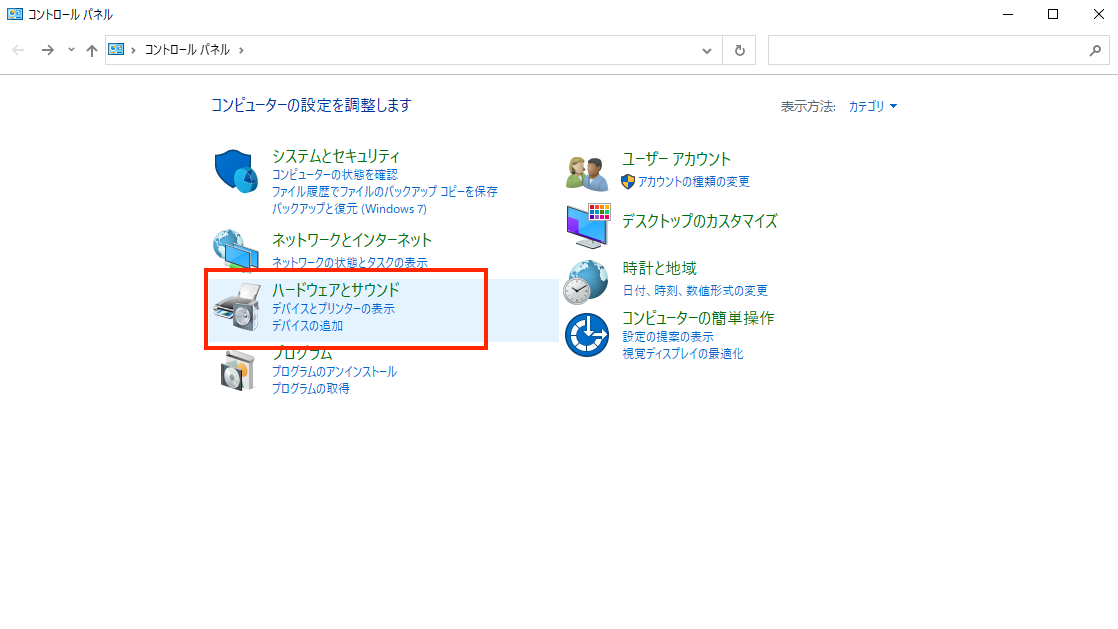
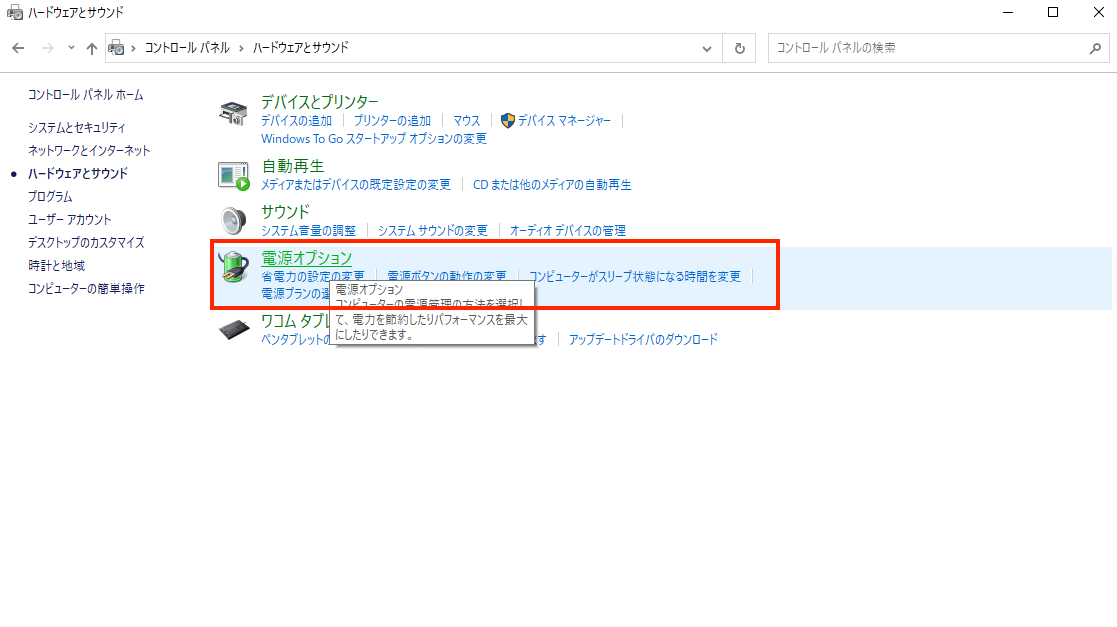
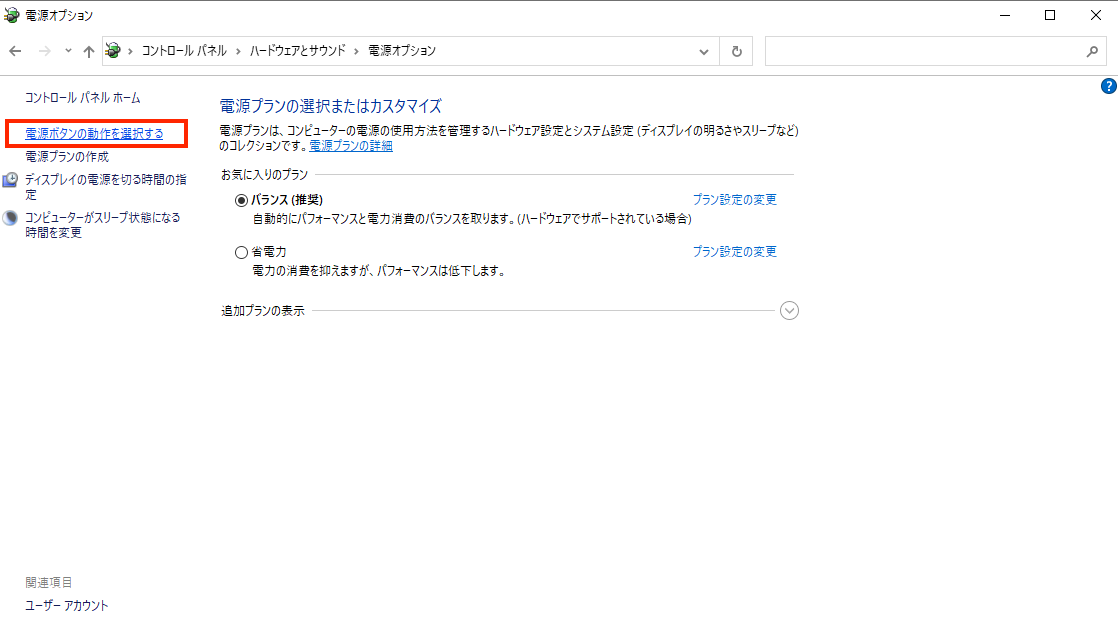
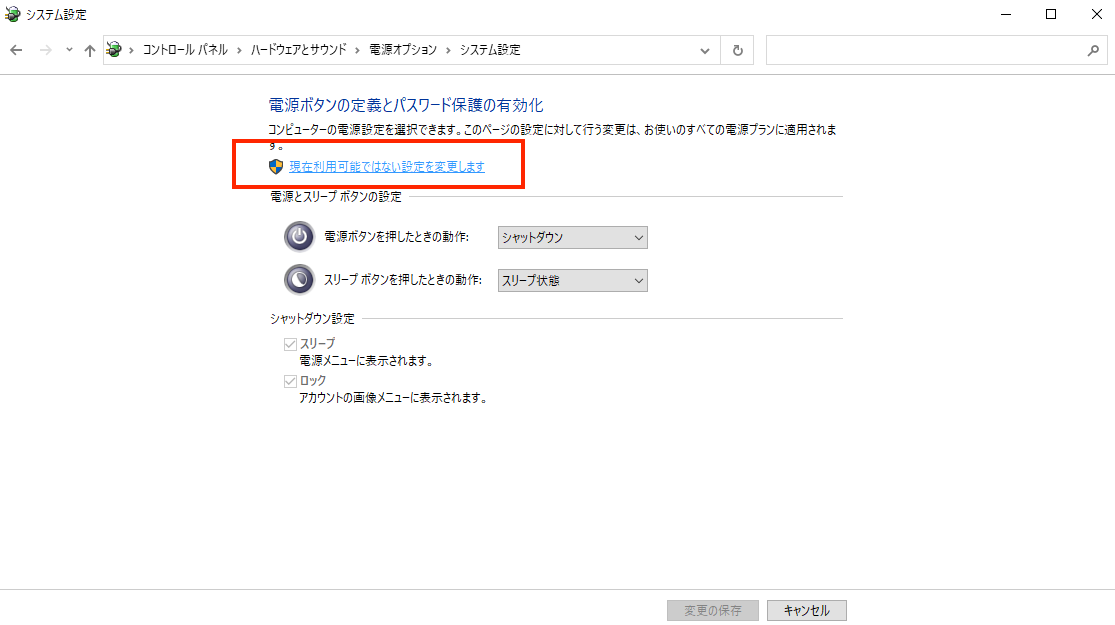
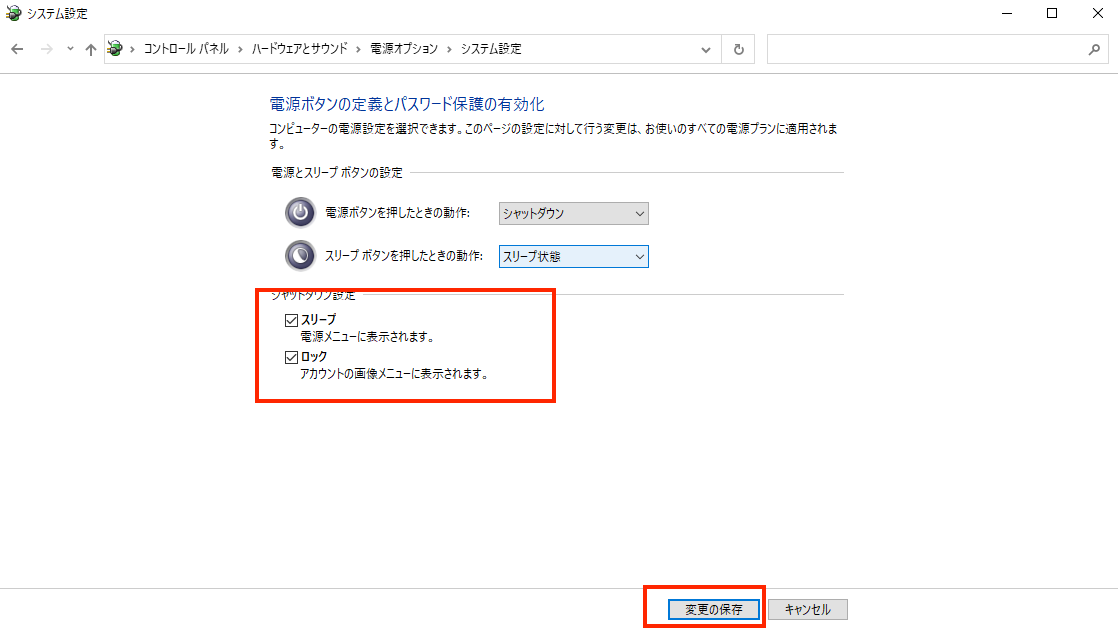
いつもMuMu Playerをご利用いただきありがとうございます。
他にもご不明な点がございましたら、下記の内容をクリックしてお気軽にお問い合わせください。
キーワード:
